Conectar un bot a Twilio
SE APLICA A: SDK v4
Puede configurar su bot para que se comunique con las personas mediante la plataforma de comunicaciones en la nube de Twilio. En este artículo se describe cómo configurar un bot para comunicarse mediante Twilio mediante la creación de una aplicación de TwiML y la conexión del bot en Azure Portal.
Requisitos previos
- Una cuenta de Azure. Si aún no tiene una, cree una cuenta gratuita antes de empezar.
- Un bot existente publicado en Azure.
Crear una aplicación de TwiML
- Si no tiene cuenta de Twilio, cree una. Si ya tiene una cuenta Twilio, continúe con el siguiente paso.
- Cree una aplicación de TwiML siguiendo las instrucciones.
Escriba un nombre descriptivo para la aplicación TwiML.
En Configuración de voz, deje vacía la dirección URL de solicitud.
En Configuración de mensajería, establezca la dirección URL de solicitud:
- Para un bot global, escribe
https://sms.botframework.com/api/sms. - Para un bot regional, escriba la siguiente dirección URL según la región seleccionada:
Region URL de solicitud Europa https://europe.sms.botframework.com/api/sms India https://india.sms.botframework.com/api/sms - Para un bot global, escribe
Seleccionar o agregar un número de teléfono
Siga estas instrucciones para agregar un identificador de llamada verificado mediante la consola. Puede omitir esto si ya dispone de un identificador de llamadas verificado.
Después de finalizar, verá el número comprobado en Identificadores de llamadas verificados.
Especificar la app TwiML que se usará para voz y mensajería
Después de agregar un identificador de llamadas verificado, configure la configuración del número para usar la aplicación TwiML que creó.
- Seleccione Números activos en Administrar > Números de teléfono. Haga clic en el número y vaya a Configurar.
- En Voz y Fax y Mensajería, establezca Configurar con en *Aplicación TwiML. A continuación, establezca TwiML APP en la aplicación TwiML que creó anteriormente. Cuando termine, seleccione Guardar.
- Vuelva a seleccionar Números activos. Verá que la configuración activa de voz y mensajería está establecida en la aplicación de TwiML.
Recopilación de credenciales de Twilio
Volver a la página principal de la consola de Twilio
En Información de la cuenta, verá el SID de cuenta y el token de autenticación en el panel del proyecto, que se muestra a continuación. Copie y guarde estos valores para más tarde.
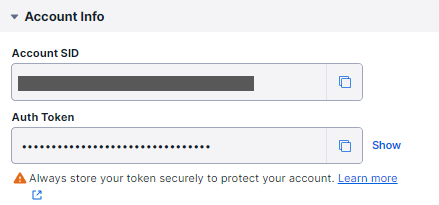
Escriba las credenciales de Twilio en Azure Portal.
Ahora que tiene los valores necesarios de Twilio, conecte el bot a Twilio en Azure Portal.
En una ventana o pestaña independiente, vuelva a Azure Portal.
Seleccione el bot que desea que se conecte con Twilio.
En Configuración, seleccione Canales y, a continuación, seleccione el icono de Twilio (SMS) de la lista de Canales disponibles.
Escriba el número de teléfono, el identificador de seguridad de cuenta y el token de autenticación que registró anteriormente. Cuando termine, seleccione Aplicar.
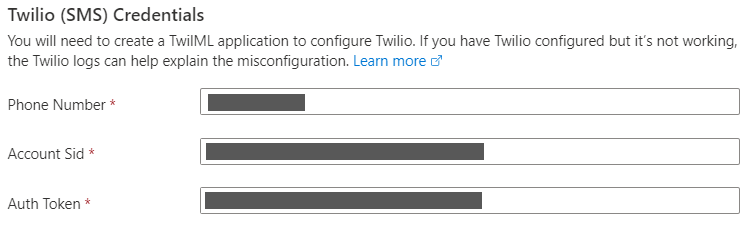
El bot está ya configurado correctamente para comunicarse con los usuarios de Twilio.
Prueba del bot en Twilio
Para probar si el bot está conectado a Twilio correctamente mediante el envío de un mensaje SMS al número de Twilio. Una vez que el bot recibe el mensaje, le enviará un mensaje de vuelta que muestra el texto de su mensaje.
Información adicional
Para más información sobre el desarrollo de Twilio, consulte la documentación de SMS de Twilio.
Conexión de un bot a Twilio mediante el adaptador de Twilio
Además de usar el canal de Azure AI Bot Service disponible para conectar el bot con Twilio, los repositorios de la comunidad de Bot Builder definen un adaptador de canal personalizado para Twilio.
- Para obtener información sobre el adaptador de C#, consulta la sección Adaptadores del repositorio de la comunidad de .NET.
- Para obtener información sobre el adaptador de JavaScript, consulta la sección Adaptadores del repositorio de la comunidad de JavaScript.